Cómo dibujar un círculo en Photoshop

Dibujar un círculo perfecto es bastante fácil de hacer en Photoshop. Use la herramienta Elipse y mantenga presionada la tecla "Shift" para bloquear su altura y ancho en las mismas proporciones. Una vez que se crea el círculo, puede cambiar el formato de la forma que necesite. El mismo truco funciona cuando se utiliza la herramienta Marco elíptico para trazar un círculo perfecto en cualquier objeto del lienzo. Puede dibujar un círculo en Photoshop en segundos junto con otras formas de Photoshop que se expanden o se mueven más allá de la imagen del círculo.
Usando la herramienta Elipse
Paso 1
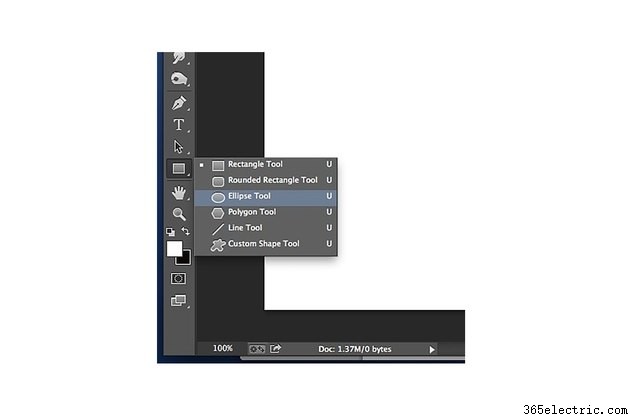
Seleccione la "Herramienta Elipse" de la caja de herramientas de Photoshop. Si no está visible, haga clic en la esquina inferior derecha de cualquier herramienta de forma en su grupo que esté visible, como la herramienta Rectángulo o Línea, para revelar la herramienta Elipse en el menú desplegable.
Paso 2
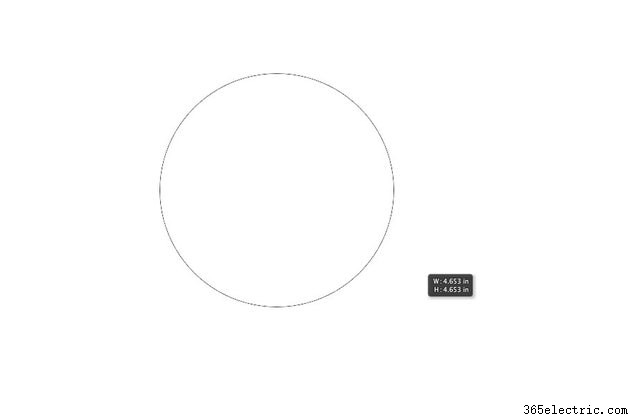
Arrastre la herramienta Elipse sobre el lienzo mientras mantiene presionada la tecla "Shift". La tecla Shift bloquea la relación de aspecto de la elipse para que la altura y el ancho tengan la misma dimensión. Tanto la altura como el ancho aparecen junto al cursor mientras lo arrastra, lo que puede ser una característica útil cuando necesita un círculo de un tamaño específico.
Paso 3
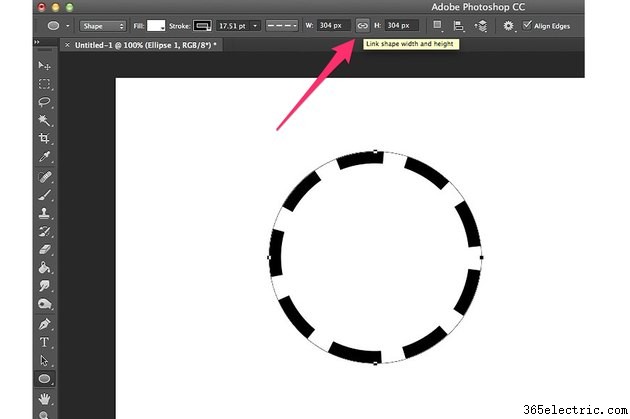
Cambie el tamaño del círculo en cualquier momento después de dibujarlo cambiando el "Ancho" y la "Altura" en la barra de opciones. El botón de enlace de cadena entre estos dos campos los bloquea juntos, por lo que si cambia una dimensión, la otra cambia automáticamente. Para mover el círculo, seleccione la "Herramienta Mover" de la caja de herramientas y arrastre el círculo hasta donde desee que esté.
Paso 4
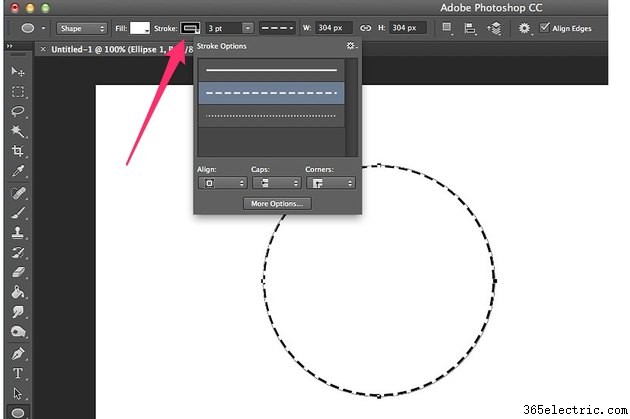
Haga clic en el menú "Opciones de trazo" en la barra de opciones para cambiar el borde del círculo de una línea recta a una línea discontinua o una línea de puntos.
Paso 5
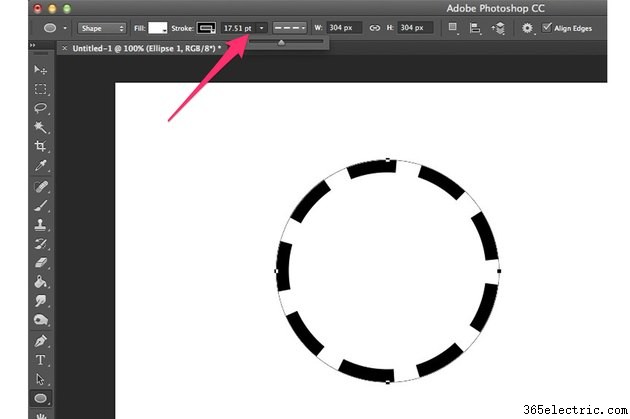
Haga clic en el menú "Peso" para cambiar el grosor de la línea. Puede ingresar un grosor manualmente o arrastrar el control deslizante para aumentar o disminuir el grosor de la línea.
Paso 6
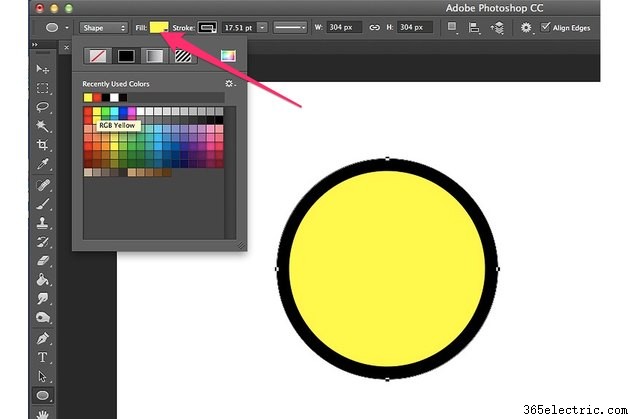
Haz clic en el menú "Trazo" para cambiar el color de la línea o en el menú "Relleno" para cambiar el color de relleno. El menú es idéntico para ambos. Por ejemplo, haga clic en el primer botón con una línea que lo atraviesa para seleccionar "Sin color". También puede seleccionar un patrón o degradado. Al hacer clic en el botón "Selector de color" con los colores del arcoíris en la esquina superior derecha, se abren opciones de color adicionales.
Usando la Herramienta de Marco Elíptico
Paso 1
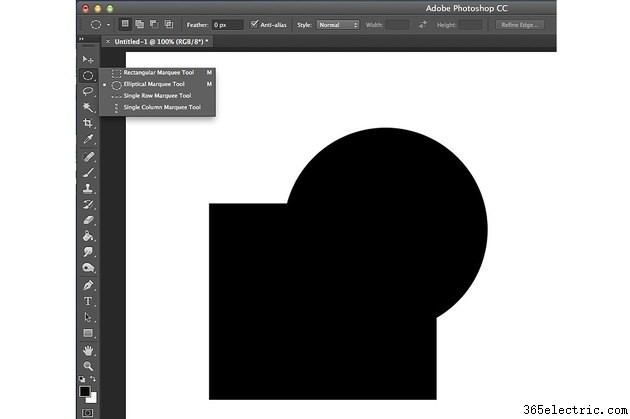
Seleccione la "Herramienta Marco elíptico" de la Caja de herramientas si desea dibujar un círculo en un objeto con el fin de cortar o crear otros efectos en una imagen existente. Si la herramienta Marco elíptico no está visible, haga clic en la esquina inferior derecha de la herramienta Marco que está visible para revelarla.
Paso 2
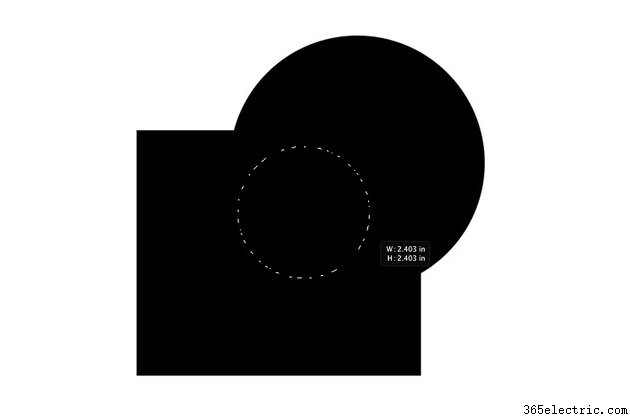
Mantenga presionada la tecla "Shift" y arrastre el cursor sobre el lienzo para dibujar un círculo.
Paso 3
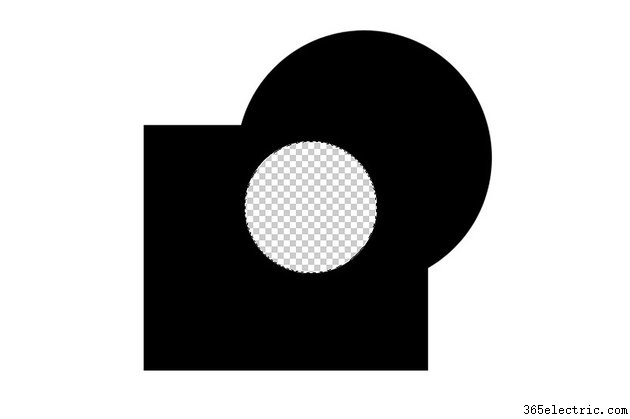
Presione "Eliminar" para borrar los píxeles dentro del círculo. También puede pintar dentro del círculo, aplicar una máscara de capa al área dentro del círculo o usar cualquier otro efecto de Photoshop según sea necesario. Para eliminar la selección de la herramienta Marco elíptico cuando hayas terminado, presiona "Ctrl-D".
- ·¿Cómo puedo alargar un cuello en Photoshop?
- ·Cómo crear texto circular con Photoshop
- ·Cómo usar la herramienta Deformar en Photoshop
- ·Cómo usar la herramienta de desenfoque de Photoshop
- ·Cómo dibujar una espiral en Photoshop
- ·Cómo usar Photoshop para Mac
- ·Cómo hacer líneas curvas en Photoshop
- ·Cómo quitar texto de una imagen en Photoshop
